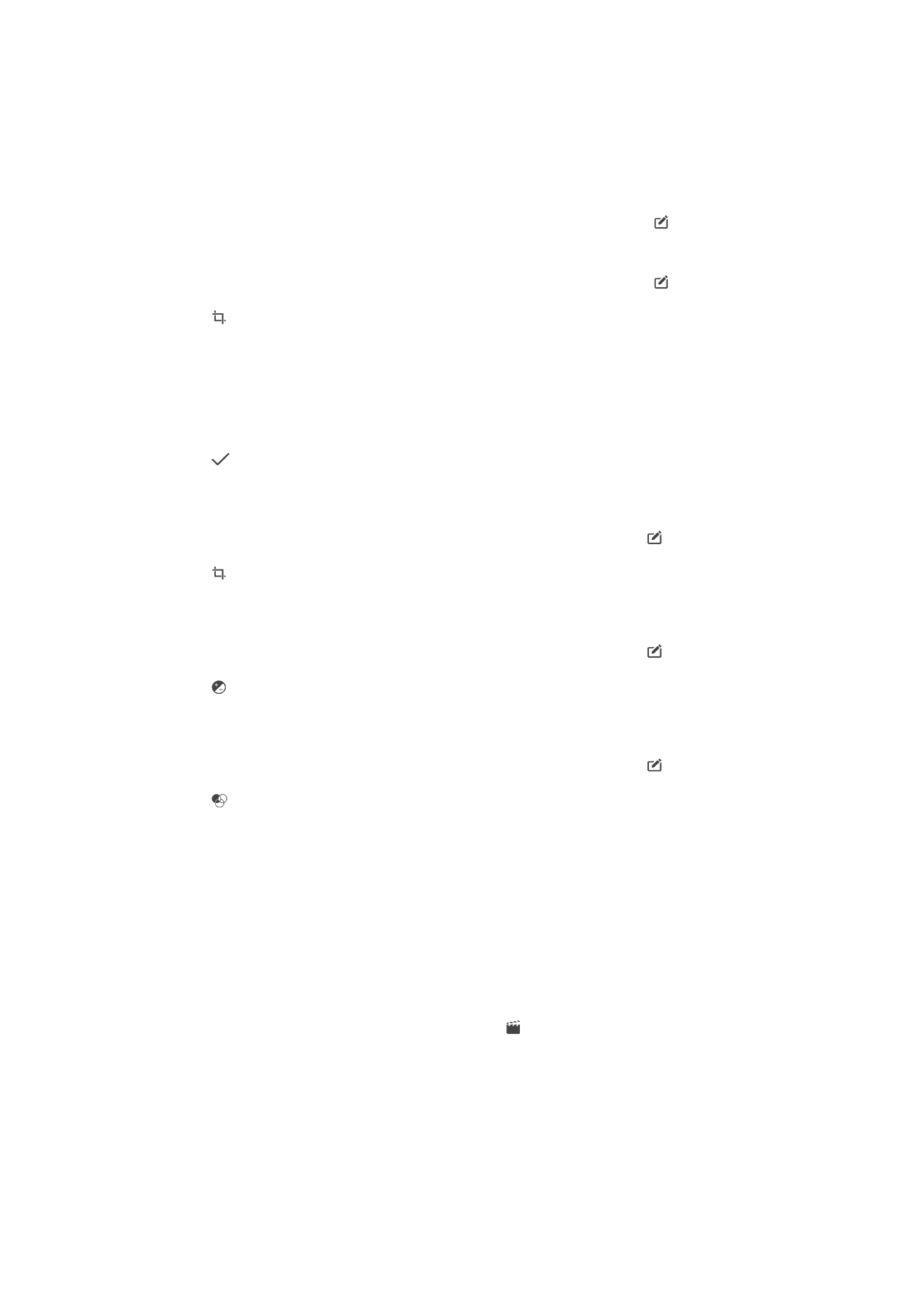
Ngedit video nganggo aplikasi Video editor
Sampeyan bisa ngowahi video sing sampeyan jupuk nganggo kamera. Contone,
sampeyan bisa ngethok video kanti dawa sing dipengini utawa nyetel kecepatan video.
Sawise nyimpen video sing wis diowahi, versi video asli sing ora diowahi bakal kesimpen
ing piranti.
Motong video
1
Ing Album, golek banjur tutul video sing arep diputer.
2
Tutul layar kanggo nampilake toolbar, banjur tutul >
Kethok.
3
Kanggo mindhahake bingkai sing dipotong menyang bagean liya ing garis wektu,
tutul terus pinggire bingkai sing dipotong menyang posisi sing dipengini, banjur
tutul
Trapake.
4
Kanggo nyimpen salinan video sing wis dipotong, tutul
Simpen.
111
Iki penerbitan versi Internet. © Dicetak khusus kanggo keperluan pribadi.
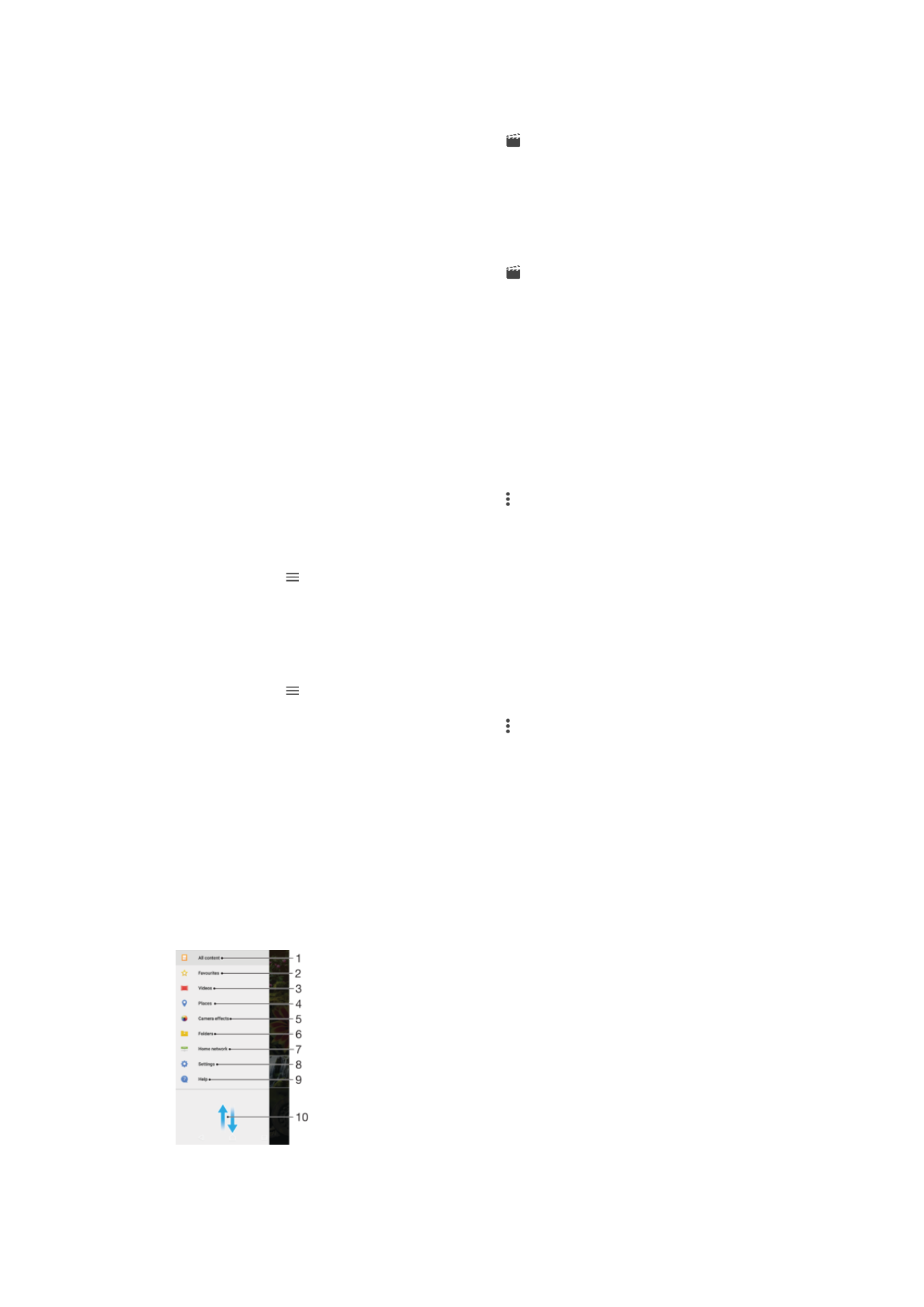
Ngatur kacepetan video
1
Ing Album, golek banjur tutul video sing arep diputer.
2
Tutul layar kanggo nampilake toolbar, banjur tutul >
Cepet.
3
Pilih opsi, banjur tutul terus pinggir garis wektu lan seret menyang posisi sing
dipengini, banjur tutul
Trapake.
4
Kanggo nyimpen salinan video sing wis diowahi, tutul
Simpen.
Njepret foto saka video
1
Ing Album, golek banjur tutul video sing arep diputer.
2
Tutul layar kanggo nampilake toolbar, banjur tutul >
Bidhikan Foto.
3
Kanggo mindhahake panandha posisi menyang bageyan liya ing garis wektu,
seret panandha garis proses menyang posisi sing dipengini, banjur tutul
Simpen.